Дискът има стил GPT секции

- 5071
- 262
- Leslie Jacobi
Ако когато инсталирате Windows 7, 8 или Windows 10 на компютър, виждате съобщение, че инсталирането на Windows на този диск е невъзможно, тъй като избраният диск има GPT секции, по -долу ще намерите подробна информация за това защо това се случва и какво да правите , за да инсталирате системата на този диск. Също така в края на инструкцията има видео за конвертиране на стила на GPT секции в MBR.
Инструкциите ще разгледат две опции за решаване на проблема с невъзможността за инсталиране на Windows на GPT диска - в първия случай все пак ще инсталираме системата на такъв диск, а във втория го преобразуваме в MBR (в този случай , грешката няма да се появи). Е, в същото време, в последната част на статията ще се опитам да кажа какво е по -добро от тези две опции и за какво говорим. Подобни грешки: Не успяхме да създадем нов или да намерим съществуващата секция при инсталиране на Windows 10, инсталирането на Windows на този диск е невъзможно.
Какъв начин да се използва
Както писах по -горе, има две опции за коригиране на грешката „Избраният диск има стила на GPT секции“ - Инсталиране на GPT диска, независимо от версията на операционната система или диска в MBR.
Препоръчвам да изберете един от тях в зависимост от следните параметри
- Ако имате сравнително нов компютър с UEFI (на входа на BIOS виждате графичен интерфейс, с мишка и дизайн, а не само син екран с бели букви) и инсталирате 64 -битова система - по -добре е да За да инсталирате Windows на GPT диск, тоест използвайте първия начин. В допълнение, най -вероятно, на Windows 10, 8 или 7 на GPT вече са инсталирани на него и в момента сте преинсталирани от системата (макар да не е факт).
- Ако компютърът е стар, с обикновен BIOS или инсталирате 32-битов Windows 7, тогава е по-добре (и евентуално единствената опция) за конвертиране на GPT в MBR, за която ще пиша във втория метод. Въпреки това, вземете предвид няколко ограничения: MBR дисковете не могат да бъдат повече от 2 TB, създаването на повече от 4 раздела върху тях е трудно.
По -подробно за разликата между GPT и MBR ще напиша по -долу.
Инсталиране на Windows 10, Windows 7 и 8 на GPT диск

С проблеми, когато инсталирате диск от GPT секции, потребителите, които инсталират Windows 7, са изправени по -често, но в 8 -ата версия можете да получите същата грешка с текста, че инсталирането на този диск е невъзможно.
За да инсталираме Windows на GPT диска, ще трябва да изпълним следните условия (някои от тях не са изпълнени в момента, тъй като се появява грешка):
- Инсталирайте 64-битова система
- Зареждане в режим EFI.
Най -вероятно е второто условие да не е изпълнено и следователно веднага как да го разрешим. Може би една стъпка ще бъде достатъчна за това (промяна в параметрите на BIOS), вероятно две (се добавя подготовка на устройството за зареждане на UEFI)).
Първо трябва да разгледате BIOS (според UEFI) на вашия компютър. По правило, за да отидете в BIOS, трябва да натиснете определен ключ веднага след включване на компютъра (когато се появи информация за производителя на дънната платка, лаптопа и т.н.Д.) - Обикновено DEL за стационарни компютри и F2 за лаптопи (но може да се различава, обикновено натискането е написано на десния екран Name_klavishi За да въведете настройка или нещо подобно).
Ако компютърът в момента е инсталиран на Windows 8 и 8.1 Можете да въведете още по -лесно интерфейса на UEFI - чрез панела за прелести (вдясно) Влезте в промяната в компютърните параметри - Актуализиране и възстановяване - Възстановяване - Специални опции за зареждане и натиснете бутона „Презареждане сега“. След това трябва да изберете диагностика - Допълнителни параметри - Вградени -in от UEFI. Също така подробно за това как да отидете на BIOS и UEFI Windows 10.
BIOS трябва да включва следните две важни варианта:
- Включете зареждането на UEFI вместо CSM (режим на поддръжка на съвместимостта), обикновено разположен в BIOS функции или настройка на BIOS.
- Режим на работа на SATA в AHCI вместо IDE (обикновено се настрои в секцията за периферни устройства)
- Само за Windows 7 и по -рано - Изключете защитената зареждане
В различни версии на интерфейса и езика точките могат да бъдат разположени по различен начин и да имат няколко различни обозначения, но обикновено не е трудно да се идентифицира. Екранната снимка изобразява моята опция.
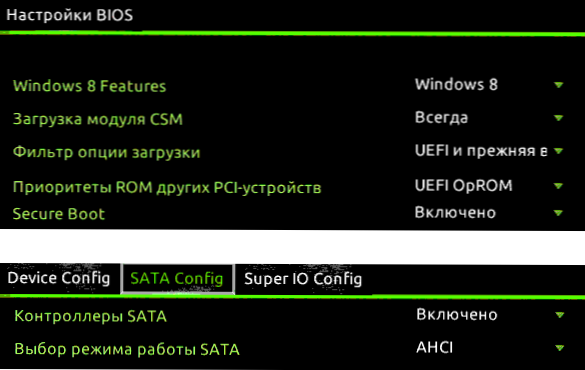
След запазване на настройките, вашият компютър като цяло е готов да инсталира Windows на GPT диск. Ако инсталирате системата от диска, тогава най -вероятно, този път няма да бъдете информирани, че инсталирането на Windows на този диск е невъзможно.
Ако използвате Flash устройството за зареждане и грешката се появи отново, препоръчвам да запишете USB за инсталиране, за да поддържате зареждането на UEFI. Има различни начини за това, но бих посъветвал начин да създадете UEFI стартиращ флаш устройство с помощта на командния ред, който ще работи в почти всяка ситуация (при липса на грешки в настройката на BIOS).
Допълнителна информация за опитни потребители: Ако разпространението поддържа и двете опции за зареждане, тогава предотвратяване на изтеглянето в режим BIOS, като изтриете файла bootmgr в основата на устройството (по подобен начин, изтриване.
Това е всичко, защото вярвам, че с това как да поставите зареждането от флаш устройството към BIOS и да инсталирате Windows на компютъра, който вече познавате (ако изведнъж не, тогава на моя сайт има тази информация в съответния раздел).
GPT преобразуване в MBR по време на инсталирането на OS
Ако предпочитате да конвертирате GPT диска в MBR, в „обикновен“ BIOS (или UEFI “CSM режим на зареждане) и очевидно е планирано да инсталирате Windows 7, тогава най -добрата възможност за това е в етапа на настройване ОС.
ЗАБЕЛЕЖКА: По време на ефективността на описаните по -долу действия всички данни от диска ще бъдат изтрити (от всички секции на диска).
За да преобразувате GPT в MBR, в програмата за инсталиране на Windows щракнете върху Shift + F10 (или SHIFT + FN + F10 за някои лаптопи), след което командният ред ще се отвори. След това въведете следните команди в ред:
- DiskPart
- Избройте диска (след изпълнение на тази команда, ще трябва да отбележите сами по себе си дисков номер, който трябва да бъде преобразуван)
- Изберете Disk N (където n е номерът на диска от предишната команда)
- Чисто (почистване на диска)
- Конвертирайте mbr
- Създайте дял първичен
- Активен
- Формат FS = NTFS бързо
- Присвояване
- Изход
Също така може да бъде полезно: други начини за конвертиране на GPT диск в MBR. Освен това, от друга инструкция с описание на такава грешка, можете да използвате втория метод за конвертиране в MBR без загуба на данни: На избрания диск има таблица с MBR-пътища при инсталиране на Windows (само ще е необходимо да Конвертирайте не в GPT, както в инструкциите, а в MBR).
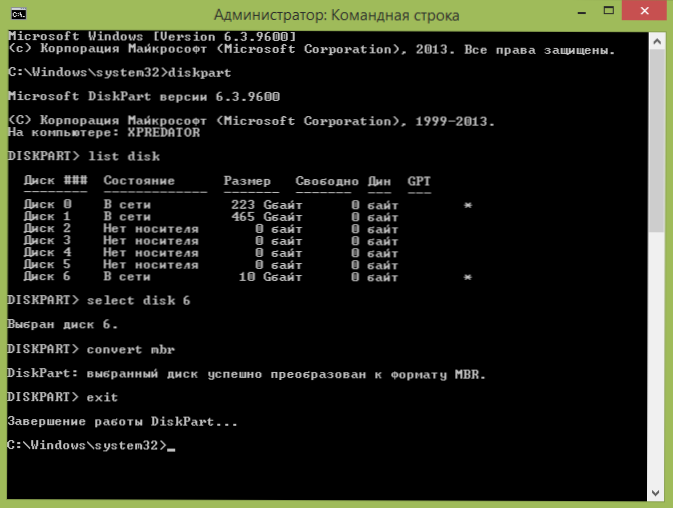
Ако когато изпълнявате тези команди, сте били на етапа на настройката на дисковете по време на инсталирането, щракнете върху „Актуализиране“, за да актуализирате конфигурацията на диска. По -нататъшна инсталация се случва в обичайния режим, съобщението, че дискът има стила на GPT секции, не се появява.
Какво да правя, ако дискът има стил на GPT секции - видео
Видеото по -долу показва само едно от решенията на проблема, а именно преобразуване на диск от GPT в MBR, както със загуба, така и без загуба на данни.
В случай, че когато се преобразува по демонстриран начин без загуба на данни, програмата съобщава, че тя не може да конвертира системния диск, можете да изтриете първата скрита секция с Bootloader с неговата помощ, след което преобразуването ще стане възможно.
UEFI, GPT, BIOS и MBR - Какво е това
На "старите" (всъщност досега не толкова стари) компютри в дънната платка е инсталиран софтуерът BIOS, който провежда основната диагноза и анализ на компютъра, след което той зарежда операционната система, като се съсредоточава върху зареждането на зареждане на твърдия диск на MBR.
Софтуерът на UEFI замества BIOS на текущите компютри (по -точно - дънни платки), а повечето производители са се преместили на тази опция.
Сред предимствата на UEFI са по -високите скорости на натоварване, функциите за безопасност, като безопасно зареждане и поддръжка на хардуер -Hardwood, UEFI драйвери, шофьори на UEFI. И също така, това, което беше обсъдено в ръководството - работи със стила на секциите на GPT, което улеснява подкрепата на големи дискове и с голям брой секции. (В допълнение към горното, в повечето системи на UEFI, той има функции за съвместимост с BIOS и MBR).
Какво е по -добре? Като потребител в момента не усещам предимствата на една опция пред друга. От друга страна, сигурен съм, че скоро няма да има алтернатива - само UEFI и GPT, и твърди дискове от повече от 4 TB.

